凭证管理
12078录入凭证
一、功能概述
录入凭证是财务系统中的核心功能之一,它允许用户记录公司的经济业务活动。通过此功能,用户可以方便地输入会计分录,并利用系统自动生成的功能和操作技巧来提高工作效率。
二、功能入口
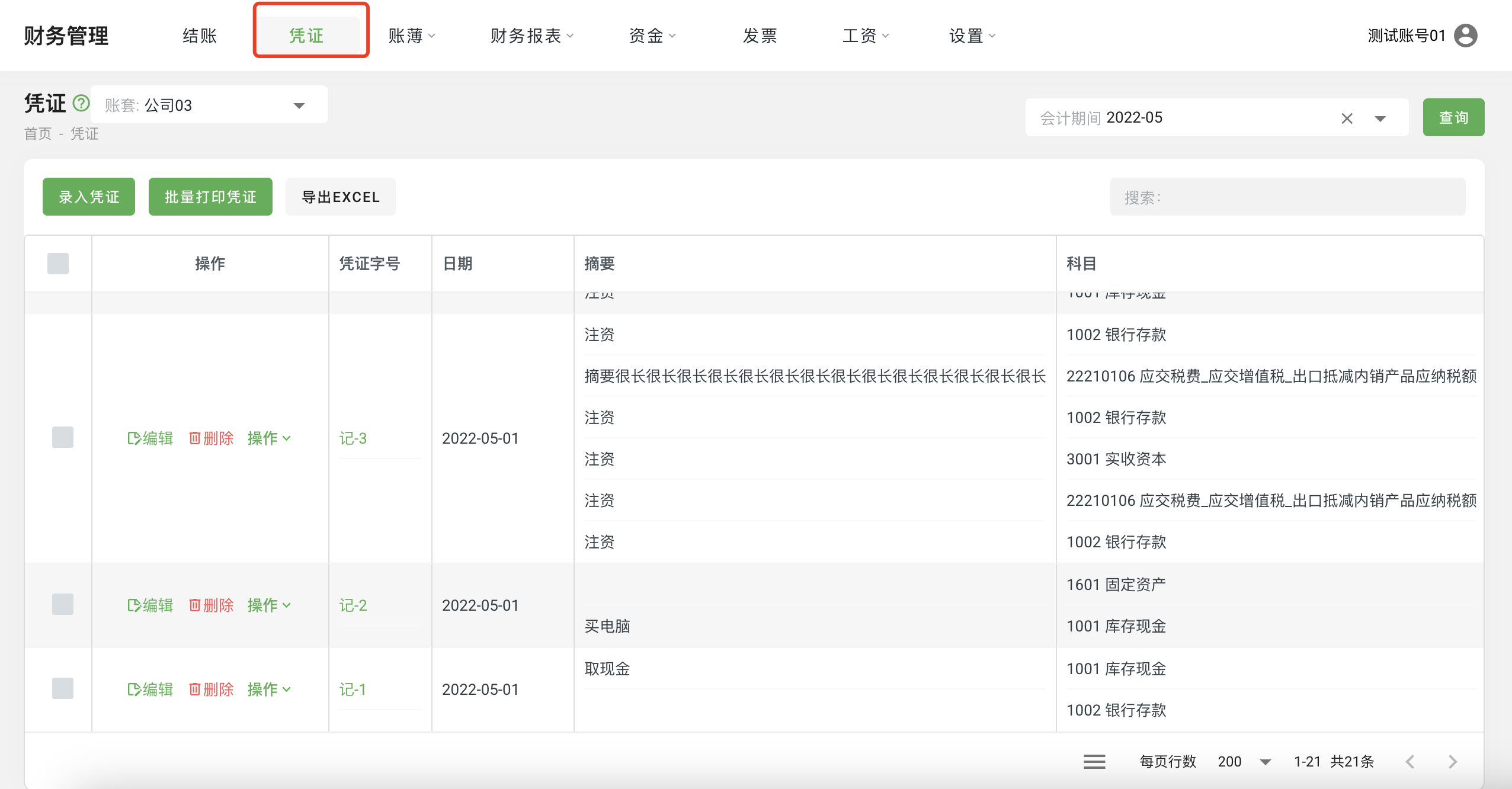
用户可以通过点击主菜单的“凭证”选项,进入凭证管理页面,并点击页面内的“录入凭证”按钮,进入录入凭证的窗口。
三、操作步骤
- 进入录入凭证窗口:点击主菜单的“凭证”,再点击“录入凭证”,打开录入窗口。
- 输入分录信息:在窗口中输入会计分录的相关信息,如摘要、会计科目、借贷方金额等。
- 利用操作技巧:使用摘要自动生成、会计科目快速输入和金额自动找平等功能,提高录入效率。
- 保存凭证:确认无误后,保存录入的凭证。
四、操作技巧
- 摘要自动生成:输入完第一行的借方金额后回车,系统将自动生成下一行的摘要信息。此外,输入摘要的关键字,可以直接选择预置的摘要内容。
- 会计科目快速输入:可以通过输入科目名称的关键字或科目编码来快速选择会计科目。
- 金额自动找平:系统提供金额的自动找平功能,方便用户快速录入金额。
五、注意事项
- 凭证号与日期:凭证号由系统自动生成,并根据新增凭证依次递增。凭证日期默认为系统最新启用账期的期末日期。
- 插入凭证功能:目前系统暂不支持直接插入凭证的功能。如需插入凭证,建议先删除后续凭证,再重新录入并排序。
- 修改与删除限制:已经结账的期间不允许修改或删除凭证。若需要修改数据,必须先进行反结账操作。
凭证管理
一、功能概述
凭证管理功能允许用户查看、编辑、删除、复制、冲红和打印已经录入的会计凭证。通过此功能,用户可以轻松管理公司的会计凭证记录。
二、功能入口
与录入凭证功能入口相同,用户点击主菜单的“凭证”选项后即可进入凭证管理页面。
三、操作步骤
- 查看凭证:在凭证管理页面中,用户可以查看所有已经录入的会计凭证。
- 编辑凭证:选择需要编辑的凭证,进行修改后保存。
- 删除凭证:选择需要删除的凭证,确认删除操作。
- 复制凭证:选择需要复制的凭证,创建其副本并进行必要的修改。
- 冲红凭证:对错误的凭证进行冲红处理,即创建一个与原凭证相反的分录以抵消其影响。
- 打印凭证:选择需要打印的凭证,进行打印设置并打印出来。
四、操作说明
- 编辑与删除操作:在进行编辑或删除操作时,请确保所选凭证是正确的,并且这些操作符合公司的财务规定和会计准则。已经结账的期间不允许进行这些操作。
- 复制与冲红操作:复制功能可以快速创建类似凭证的副本;冲红功能用于纠正错误凭证,但请谨慎使用,并确保冲红后的凭证仍然符合会计准则。
- 打印设置:在打印凭证之前,请检查打印设置以确保凭证格式正确、清晰可读。建议使用专用凭证纸张进行打印以获得最佳效果。
